CyanogenMod 11 – Android 4.4.2 – KitKat – für das Motorola Defy+
Da Motorola den Support für das Defy+ schon lange eingestellt hat, müssen wir uns selber um ein Upgrade auf ein anständiges Betriebssystem kümmern.
Obwohl die CyanogenMod 11 noch nicht vollständig für den täglichen Gebrauch freigegeben worden ist, kann man jetzt (März 2014) schon mit einem halbwegs stabilen Build testen.
Die Installation war an zwei Stellen ein wenig knifflig, aber zusammen werden wir das Kind schon schaukeln :)
Have a Defy+? Have a KitKat!
So ziemlich alles, was ich damals bei der Vorbereitung zum Flashen der CM10 – Jelly Bean – geschrieben habe, trifft auch heute noch unverändert zu. Hinzugekommen ist ein nettes kleines Detail: Ein Exploit für eine Sicherheitslücke in alten Android-Versionen ist unterwegs… 73% der Handys sind verwundbar. Jeder mit einer alten Version, die nicht mehr auf einen aktuellen Stand gepatcht wird, ist damit potentiell gefährdet.
Was machen die Hersteller bei einer so realen Gefahr?! Was sie in dem Fall immer tun: Sie raten zum Kauf eines neuen Geräts. Echt Super :/
Also was bleibt, um sich zu wehren? Selber ein Betriebssystem aufspielen. Und genau das machen wir jetzt!
Disclaimer: Wie immer und jedes Mal übernehme ich keine Garantie, dass diese Sache funktioniert und Dein Handy dabei nicht kaputt geht. Für Schäden aller Art übernehme ich keinerlei Haftung, das ist alles Dein persönliches Risiko!
Gleich mal vorweg ein dickes „Sorry“ wegen der teils ends-unscharfen Bilder. Ich versuche, im Text so gut es geht den Weg zu weisen, damit man die Screens nicht zwingend braucht und mit einem „ah, so sollte das aussehen“ weitermachen kann.
Netbook, ein freundlicher Leser dieses Tutorials, hat mir bessere Bilder geschickt. Wenn ich das derzeitige Projekt abgeschlossen habe, werde ich die Bilder gerne einbauen!
Warnung
Offensichtlich sind wir nun leider an einem Punkt angelangt, an dem von Seiten der Anbieter des ROMs so viel geändert worden ist, dass diese Anleitung in ihrer jetzigen Fassung nicht mehr funktioniert. Bitte diese Anleitung nicht verwenden, wenn Du nicht exakt weißt, was Du tust, und vor allem, was zu tun ist, wenn es dann tatsächlich klemmt…
In Ermangelung eines Handys kann ich keine ‚aktuelle Version‘ dieses Tutorials bauen. Und alleine vom Hören-Sagen klappt das leider auch nicht.
Damit ist diese Anleitung nur noch als Preview gedacht, wie man ‚damals‘, als die Änderungen an der Dateistruktur des ROMs noch nicht gemacht wurden, KitKat auf das Defy+ aufspielen konnte.
Eventuell Kreuzlesen mit dem Hauptartikel der XDA-Developers zu KitKat / Android 4.4. Da wirst Du dann hoffentlich in die richtige Richtung gestupst.
Vorbereitungen
Ich gehe mal davon aus, dass Du den Stock-Kernel installiert hast, also das Defy+ mit Gingerbread (Android 2.3.6) läuft und nicht gerootet ist. Hier gehen wir von „Zero auf Hero“ in etwa einer halben Stunde.
Erstelle Dir auf der Festplatte einen Ordner, in den Du die folgenden Dateien speicherst. Diese müssen dann auf die SD-Karte des Defy+ kopiert werden.
Wir brauchen folgende fünf Dateien (Bei den meisten Links ein wenig nach unten scrollen zu den Dateien…):
Hinweis: Bitte die Dateien nicht mit dem Internet-Explorer laden. Da bekommst Du nur eine nutzlose .zip Datei anstelle der .apk, die Du haben möchtest. Mit Firefox oder Chrome ist der Download kein Problem.
(Danke an ‚Ichchecksned‘ für den Hinweis!)
1.) Framaroot (hier v1.8.1) – .APK Datei
https://forum.xda-developers.com/showthread.php?t=2130276
Bitte die v1.8.1 benutzen, mit neueren scheint es Schwierigkeiten zu geben…
Hatte gerade den Fall im Forum, dass die 1.8.1 auch nicht richtig läuft, es aber mit der 1.8.0 geklappt hat. Also falls sich 2ndInit nicht installieren lässt, einfach mal die 1.8.0 probieren :)
2.) 2ndInit (hier v2.3) – .APK Datei
https://forum.xda-developers.com/showthread.php?t=1032212
3.) TeamWin Recovery (hier v2.6.3.0) – .ZIP Datei
https://forum.xda-developers.com/showpost.php?p=48501247
4.) Google Apps (v4.4.4 Minimal) – .ZIP Datei
https://forum.xda-developers.com/showthread.php?t=2779598
(Danke an Simon für den Link!)
Die „Minimal“ laden. Nicht die ‚X‘ oder die ‚X+‘. Die sind noch weiter abgespeckt und es fehlen mitunter Module wie die Kamera. Wer seine GAPPs aber deBloatet haben will, liest bitte die Beschreibung im Thread. Da werden die Pakete aufgeführt, welche entfernt wurden.
(Danke an Andreas für den Hinweis auf die Versionen!)
5.) CyanogenMod 11 (hier v20140303) – .ZIP Datei
Bitte eine Version mit aktuellem Datum laden :)
Auch gleich die passende „.md5sum“-Datei zur ZIP mitladen, damit später die Überprüfung der Installations-Datei erfolgen kann…
https://quarx2k.ru/buildbot/roms/mb52x-cm11.0/
(Danke an Jan für den Hinweis auf die MD5-Datei!)
Mirror, falls quarx2k.ru hängt:
https://quarx.cm-for.us/device-mb52x.html
6.) Ab der CM11-Version vom 01.10.2014 brauchst Du noch folgende Dateien:
https://quarx2k.ru/index2.php?dir=other/moto_omap3_bootstrap
Hier das Archiv „defy.7z“ laden und daraus die „new_bootstrap“ und „resize“ entpacken.
Hast Du die Dateien zusammen, überträgst Du sie per USB auf die SD-Karte Deines Defy+ Handys.
Achtung! Es gehen später ALLE Daten verloren, die sich auf dem Handy befinden. Daher unbedingt alles sichern, das Du nicht verlieren willst.
Denke beim Backup machen vor allem an folgende Daten :)
- Kontakte sichern
- Bilder sichern
- Musik und Videos sichern
- Sonstige Dateien sichern: Ebooks, PDFs, Lesezeichen etc.
Optionen für die Installation setzen:
Wir müssen die Installation aus unbekannten Quellen erlauben und das USB-Debugging einschalten, damit wir die Installation fortsetzen können. Diese Optionen finden sich unter dem Punkt „Anwendungen“ in den „Einstellungen“.
 „Menü“ drücken, „Einstellungen“, „Anwendungen“. Dann einen Haken bei „Unbekannte Quellen“ setzen. Nun die Sicherheitswarnung bestätigen und die Option ist an. Der zweite Punkt ist unter „Entwicklung“ zu finden. Hier klicken wir auf die Option „USB-Debugging“. Es muss erneut eine Sicherheitswarnung quittiert werden. Jetzt ist USB-Debugging aktiviert. Mit ein paar Klicks auf „Zurück“ begeben wir uns zurück auf den Desktop.
„Menü“ drücken, „Einstellungen“, „Anwendungen“. Dann einen Haken bei „Unbekannte Quellen“ setzen. Nun die Sicherheitswarnung bestätigen und die Option ist an. Der zweite Punkt ist unter „Entwicklung“ zu finden. Hier klicken wir auf die Option „USB-Debugging“. Es muss erneut eine Sicherheitswarnung quittiert werden. Jetzt ist USB-Debugging aktiviert. Mit ein paar Klicks auf „Zurück“ begeben wir uns zurück auf den Desktop.
 Hier drücken wir auf „Alle Anwendungen“. Dort starten wir den Datei-Manager. Als Ziel wählen wir die SD-Karte des Handys.
Hier drücken wir auf „Alle Anwendungen“. Dort starten wir den Datei-Manager. Als Ziel wählen wir die SD-Karte des Handys.
Installation von Framaroot und 2ndInit:
Nun wollen wir die beiden APK-Dateien installieren. Fangen wir mit Framaroot an:
 Im Dateimanager ganz nach unten scrollen. Hier ist die ‚Framaroot-1.8.1.apk‘ auf die Du draufklickst. Es folgt der Installationsdialog von Android. Wir klicken auf „Installieren“. Das ist sehr schnell erledigt. Nach Abschluss der Installation wählen wir nicht „öffnen“, sondern „fertig“.
Im Dateimanager ganz nach unten scrollen. Hier ist die ‚Framaroot-1.8.1.apk‘ auf die Du draufklickst. Es folgt der Installationsdialog von Android. Wir klicken auf „Installieren“. Das ist sehr schnell erledigt. Nach Abschluss der Installation wählen wir nicht „öffnen“, sondern „fertig“.
 Es folgt die Installation von 2ndInit. Du klickst also auf die Datei ‚SndInitDefy_2.3.apk‘. Gleicher Installationsdialog. „Installieren“, warten, „fertig“. Dann mit zwei „Zurücks“ den Dateimanager schließen und zurück auf „Alle Anwendungen“ wechseln.
Es folgt die Installation von 2ndInit. Du klickst also auf die Datei ‚SndInitDefy_2.3.apk‘. Gleicher Installationsdialog. „Installieren“, warten, „fertig“. Dann mit zwei „Zurücks“ den Dateimanager schließen und zurück auf „Alle Anwendungen“ wechseln.
Bis hier hin ist mit Deinen Daten noch nichts passiert. Das kann sich jetzt ändern, also denke bitte darüber nach, ob Du alles gesichert hast, das für Dich von Interesse ist…
Das Defy+ mit Framaroot Rooten
Das Rooten war beim letzten Tutorial noch echt stressig. Es mussten zwei große Images geladen und geflasht werden. Framaroot vereinfacht den Prozess auf ein paar Sekunden und einen einzigen Klick. Das ist so einfach, das haut Dir echt die Schusser raus, wenn Du mal den Root mit den Images gemacht hast:
 Auf geht’s! Framaroot starten. Wenn es läuft, „Install SuperSU“ voreingestellt lassen und auf das Wort „Gimli“ klicken. 5 Sekunden warten. Es erscheint (hoffentlich) die Erfolgsmeldung. Fertig. Fertig? Fertig! „Hear it now, believe it later!“
Auf geht’s! Framaroot starten. Wenn es läuft, „Install SuperSU“ voreingestellt lassen und auf das Wort „Gimli“ klicken. 5 Sekunden warten. Es erscheint (hoffentlich) die Erfolgsmeldung. Fertig. Fertig? Fertig! „Hear it now, believe it later!“
FERTIG, AUS, VORBEI! Das war’s. Applaus, Applaus! Dein Defy+ ist gerootet…
Update 08.03.’14: An dieser Stelle sollten wir laut Framaroot das Defy+ neu starten. Bei mir hat die Installation von 2ndInit gleich im Anschluss ohne Neustart geklappt. In den Kommentaren wurde aber erwähnt, dass es hier auch haken kann. Sollte sich 2ndInit also nicht installieren lassen, einfach das Handy neu starten und dann noch mal probieren.
Den Bootmanager von 2ndInit installieren
2ndInit braucht Root-Zugriff, den wir gerade erhalten haben.
Nun installieren wir den Bootloader:
 Im „Alle Dateien“ starten wir den “ Defy 2ndInit“. Hier klicken wir auf den „Install 2ndInit BootMenu“ Button in der Mitte. Es folgt eine Abfrage, ob wir 2ndInit vertrauen und ihm Root-Zugriff erlauben. Das möchten wir natürlich tun.
Im „Alle Dateien“ starten wir den “ Defy 2ndInit“. Hier klicken wir auf den „Install 2ndInit BootMenu“ Button in der Mitte. Es folgt eine Abfrage, ob wir 2ndInit vertrauen und ihm Root-Zugriff erlauben. Das möchten wir natürlich tun.
Die LED springt auf rot und 2ndInit beginnt mit dem Einrichten des Bootloaders. Das braucht so knappe 20 Sekunden. Wenn die LED auf grün springt, taucht eine „Success“-Meldung auf und die Einrichtung ist damit erfolgreich abgeschlossen.
Reboot und Installation von TeamWin Recovery
Warnung! Das ist die aller, allerletzte Chance, noch eventuelle Daten von Deinem Handy zu sichern. Mach einen Reboot und lass das Betriebssystem starten, damit Du noch Dateien vom Handy wegsichern kannst. Wenn wir jetzt gleich das Recovery installieren und das System wipen, sind ALLE Daten auf dem Handy unwiederbringlich gelöscht und für immer in den digitalen Jagdgründen.
Um das CM11 zu installieren, brauchen wir ein Custom Recovery, welches das für uns macht. Darum installieren wir nun das TeamWin Recovery:
 Handy ausschalten. Wieder einschalten. Normal einschalten. NICHT in den Motorola Recovery Modus Booten!
Handy ausschalten. Wieder einschalten. Normal einschalten. NICHT in den Motorola Recovery Modus Booten!
Hier ist das Timing jetzt ein wenig tricky. Es kommt das Motorola-Logo. Dann beginnt die Lade-LED blau zu leuchten. Tut sie das, musst Du – so lange sie brennt – die Leiser-Taste drücken. Richtig gedrückt, landest Du prompt im BootMenü:
Hier navigierst Du mit „Laut“, „Leiser“ und „Power“. „Laut“ bewegt den Balken nach oben, „Leise“ nach unten und mit „Power“ führst Du die Aktion aus, die der Balken markiert. Also, legen wir los!
 Den Balken auf „Recovery“ bewegen. „Power“ drücken. „Custom Recovery“. Wieder „Power“. „Install zip from sdcard“. „Power“. „chose zip from sdcard“. „Power“. Nun ein paar Mal rauf scrollen, dann bist Du schneller auf „defy_twrp_recovery_2.6.3.0.zip“. „Power“. Du musst jetzt nur noch die Installation bestätigen. Dazu auf die Zeile mit „Yes“ fahren und „Power“ drücken.
Den Balken auf „Recovery“ bewegen. „Power“ drücken. „Custom Recovery“. Wieder „Power“. „Install zip from sdcard“. „Power“. „chose zip from sdcard“. „Power“. Nun ein paar Mal rauf scrollen, dann bist Du schneller auf „defy_twrp_recovery_2.6.3.0.zip“. „Power“. Du musst jetzt nur noch die Installation bestätigen. Dazu auf die Zeile mit „Yes“ fahren und „Power“ drücken.
 So, die Installation startet und ist in etwa einer halben Minute durch.
So, die Installation startet und ist in etwa einer halben Minute durch.
Danach zwei Mal „*** Go Back ***“ auswählen und dann bei „Reboot System now“ „Power“ drücken. Das Handy startet durch.
Wipen des alten Systems
 Die LED wieder abpassen, wenn sie blau leuchtet und „Leiser“ drücken. Dann landen wir im neuen BootMenü!
Die LED wieder abpassen, wenn sie blau leuchtet und „Leiser“ drücken. Dann landen wir im neuen BootMenü!
Warnung II! Dies hier ist die ekelhafteste Stelle im ganzen Prozess. Mache Dir klar: Wenn Du wipest, ist das Betriebssystem weg. Stürzt dann das Defy ab oder beendest Du den Prozess vorzeitig, ohne ein neues Betriebssystem installiert zu haben, ist das Gerät „soft-bricked“ – also nicht mehr zu benutzen. Nach dem Motorola-Logo ist Schluss.
Ist Dir das passiert, MUSST Du zurück auf den Stock-Kernel flashen, dann funktioniert das Handy wieder. Also bitte vorsichtig sein an dieser Stelle, das ist echt wichtig…
Ab hier kannst Du das BootMenü über den Touchscreen bedienen und brauchst nicht mehr die Tasten zu benutzen…
Seit der CM11-Version vom 01.10.2014 müssen wir vor CyanogenMod erst zwei andere Programme installieren!
Es wurde nämlich die Partitionierung geändert. Die „new_bootstrap“ und „resize“ werden das Dateisystem für die neue CM11-Version anpassen:
- Im TWRP auf „Install“ klicken.
- Die „new_bootstrap.zip“ auswählen.
- Durch einen „Swipe“ die Datei installieren.
- „Reboot System“ klicken.
Unbedingt wieder ins TWRP booten! Dazu beim Bootscreen auf die „Menü-Taste“ drücken (ganz unten links – die Hardware-Taste mit den vier Feldern).
 Mareike war so nett und hat mir ein Bild vom aktuellen BootLoader geschickt. Das sollte nun so aussehen. Über einen Klick auf die Menü-Taste kommst Du zurück ins Recovery…
Mareike war so nett und hat mir ein Bild vom aktuellen BootLoader geschickt. Das sollte nun so aussehen. Über einen Klick auf die Menü-Taste kommst Du zurück ins Recovery…
- Im TWRP auf „Install“ klicken.
- Die „resize.zip“ auswählen.
- Durch einen „Swipe“ die Datei installieren.
- „Reboot System“ klicken.
Unbedingt wieder ins TWRP booten! Dazu beim Bootscreen auf die „Menü-Taste“ drücken (ganz unten links – die Hardware-Taste mit den vier Feldern).
Installation von CyanogenMod 11 – KitKat – Android 4.4.2
Du klickst auf „Install“. Ganz nach unten scrollen, die „cm-11-20140303-NIGHTLY-mb526.zip“ anklicken.
 Auf diesem Schirm musst Du die Installation durch einen „Swipe“ starten. Der Schirm schaltet um und die Installation beginnt. Der Installationsbalken bleibt über die ganze Zeit stehen. Nach etwas mehr als einer Minute ist die Installation abgeschlossen. Hier wählen wir noch mal „wipe cache/dalvik“. Das bestätigen wir mit einem Swipe. Nach dem Löschen der Caches auf „Back“ drücken. Wir landen wieder auf der Auswahlseite. Dieses Mal wählen wir endlich „Reboot System“.
Auf diesem Schirm musst Du die Installation durch einen „Swipe“ starten. Der Schirm schaltet um und die Installation beginnt. Der Installationsbalken bleibt über die ganze Zeit stehen. Nach etwas mehr als einer Minute ist die Installation abgeschlossen. Hier wählen wir noch mal „wipe cache/dalvik“. Das bestätigen wir mit einem Swipe. Nach dem Löschen der Caches auf „Back“ drücken. Wir landen wieder auf der Auswahlseite. Dieses Mal wählen wir endlich „Reboot System“.
 Trommelwirbel: Das neue CyanogenMod Logo für die 11er Version rotiert in all seiner Pracht!
Trommelwirbel: Das neue CyanogenMod Logo für die 11er Version rotiert in all seiner Pracht!
Nun brauchst Du beim ersten Bootvorgang einige Geduld: Gute drei Minuten lang dreht sich der Pfeil im Logo. Wenn der Schirm abdunkelt und der Vibro einmal zuckt, hast Du es fast geschafft…
 GLÜCKWUNSCH :)
GLÜCKWUNSCH :)
Du hast es geschafft! KitKat läuft. Drück zwei Mal auf „OK“, um die Einführung zu quittieren und erfreue Dich danach am neuen Desktop!
Allerdings solltest Du Dich hier nicht zu lange aufhalten, denn wir wollen ja noch die Google Apps installieren. Damit kannst Du dann Dein Google Konto anmelden und den PlayStore nutzen.
Google Apps nachinstallieren
Wow – ein neuer Bootscreen! Kein Abpassen der blauen LED mehr :)
 Siehst Du diesen Bootscreen, musst Du auf die „Menü-Taste“ ganz unten links drücken und Du landest im BootMenü. Ganz Großes Tennis!
Siehst Du diesen Bootscreen, musst Du auf die „Menü-Taste“ ganz unten links drücken und Du landest im BootMenü. Ganz Großes Tennis!
 So, gleiches Spiel wie bei der Installation von CM11: Auf „Install“ drücken, runterscrollen, auf die „GAPPs“ klicken, „swipen“ zum Installieren, den Dalvic hier nicht wipen, „Back“ und „Reboot System“ oder „Power Off“ und dann neu anwerfen.
So, gleiches Spiel wie bei der Installation von CM11: Auf „Install“ drücken, runterscrollen, auf die „GAPPs“ klicken, „swipen“ zum Installieren, den Dalvic hier nicht wipen, „Back“ und „Reboot System“ oder „Power Off“ und dann neu anwerfen.
 Es dreht sich das CM11 Logo. Dann werden die installierten Apps angepasst. Dauert eine knappe Minute. Abgeschlossen? Dann bootet der grafische Modus.
Es dreht sich das CM11 Logo. Dann werden die installierten Apps angepasst. Dauert eine knappe Minute. Abgeschlossen? Dann bootet der grafische Modus.
 OK, schauen wir mal nach, was wir da eigentlich am Laufen haben… Auf den Menü-Knopf drücken, Einstellungen auswählen. Hier ganz nach unten scrollen und auf „Über das Telefon“ klicken.
OK, schauen wir mal nach, was wir da eigentlich am Laufen haben… Auf den Menü-Knopf drücken, Einstellungen auswählen. Hier ganz nach unten scrollen und auf „Über das Telefon“ klicken.
Meine Damen und Herren:
„And there you have it!“
CyanogenMod 11 – Android 4.4.2 – KitKat
auf DEINEM Defy+ :)
Fazit
Es hakelt ein wenig, aber generell funktioniert’s: KitKat auf Deinem Defy+!
Die CM11 ist vom Entwickler noch immer als „experimentell“ und „nicht für den alltäglichen Einsatz“ gekennzeichnet. Es gibt sehr viele Updates in kurzer Folge, die teilweise haarsträubende Sachen fixen…
Aber wer sich schon traut – legt los!
Gerade das Rooten geht mit dem Framaroot so einfach, dass es schon fast unheimlich ist :) Der Rest der Installation ist an und für sich auch kein Beinbruch, wenn Du Dich an die einzelnen Schritte des Tutorials hältst.
Probleme mit der Installation oder beim Betrieb von KitKat?
Hier die versprochene FAQ zur KitKat Installation. Da werden die häufigsten Fehler angesprochen und Lösungen angeboten. Vielen Dank an die fleißigen Poster!
Aero Kernel Control
Schaut euch das auch mal an. Aero Kernel Control kannst Du aus dem Playstore laden. Beschrieben ist es in der FAQ ziemlich weit unten. Auf jeden Fall einen Blick wert :)
 Update 06.03.’14: Scheint stabil zu laufen… Fast 28 Stunden am Stück. Kein Absturz, kein Problem bis jetzt…
Update 06.03.’14: Scheint stabil zu laufen… Fast 28 Stunden am Stück. Kein Absturz, kein Problem bis jetzt…
 Update 08.03.’14: Erhöhe hiermit auf 77 Stunden durchgehenden Betrieb. Kein Absturz, kein Problem. Nicht schlecht für einen „experimentellen“ Build :) Hätte ich nicht erwartet.
Update 08.03.’14: Erhöhe hiermit auf 77 Stunden durchgehenden Betrieb. Kein Absturz, kein Problem. Nicht schlecht für einen „experimentellen“ Build :) Hätte ich nicht erwartet.
 Update 13.03.’14: 196 Stunden Uptime. Sprich acht Tage (!) Dauerbetrieb ohne Neustart, ohne Reset oder einen Hänger. Sehr schön, so gefällt mir das :)
Update 13.03.’14: 196 Stunden Uptime. Sprich acht Tage (!) Dauerbetrieb ohne Neustart, ohne Reset oder einen Hänger. Sehr schön, so gefällt mir das :)
 Update 11.04.’14: Kai war so nett, mir einen Screenshot von seiner Akku-Laufzeit zu schicken. Geht wie bei mir eigentlich recht ordentlich.
Update 11.04.’14: Kai war so nett, mir einen Screenshot von seiner Akku-Laufzeit zu schicken. Geht wie bei mir eigentlich recht ordentlich.
Update 11.08.’14: So, endlich die Bilder eingepflegt, die ich netterweise vom User „Netbook“ zur Verfügung gestellt bekommen habe. Danke noch mal! Die sind meist deutlich schärfer als meine :)
Gleichzeitig sollte der Artikel damit abgeschlossen sein. Aufgrund der aktuellen Lage was Telekommunikation im mobilen Bereich angeht, werde ich mich von meinen Handys trennen und nur noch eins als Notfallhandy für’s Auto aufheben.
Du möchtest zurück zu Gingerbread?
Hier habe ich ein neues Tutorial, in dem beschrieben wird, wie Du wieder zurück auf den Stock-Kernel kommst: Motorola Defy+ zurück auf Stock-Kernel flashen
Und wenn man keine Lust mehr auf ein ROM hat…
Das Defy+ habe ich damals aus einer Not heraus geflasht. Weil ein neues Handys zu teuer, aber das Defy vom Betriebssystem zu alt war.
Mittlerweile bekommt man zum Glück für weniger als 80 Euro schon ein Handy der Defy-Klasse, auf dem KitKat (Android v4.4.x) bereits ab Werk läuft.
Wem also die Flasherei zu kompliziert ist oder nicht mit den Bugs des Custom ROM leben möchte, für den ist z.B. das LG L40 Smartphone * eine echte Alternative…
























































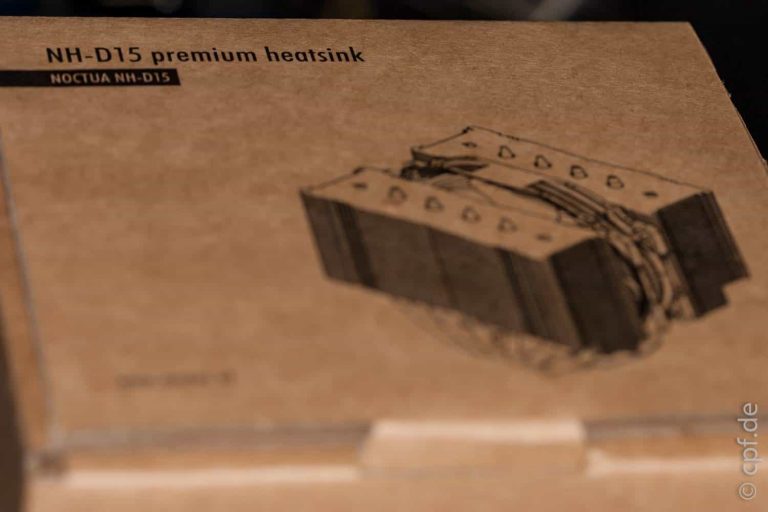

Hilfe!
ich bin bis zur installation von defy_twrp_recovery_2.6.3.0.zip gekommen – Meldung war „Install from sdcard complete“ – Ich kann noch mit der leiser-Taste beim Boot in das neue Bootmenue wechseln und dies mit Touchscreen bedienen.
ABER
* Ich finde dort keinen Punkt „Install“ um als nächstes new_bootstrap.zip zu installieren – Ich finde auch keine möglichkeit in die Reiter „Settings“ und „Logs“ zu wechseln.
* der Reboot bleibt nach Motorola-Logo mit dunklem bildschirm stehen, danach geht gar nichs mehr bis der Accu entnommen wird. – Beim nächsten versuch wedr das gleiche.
Nach Tipp in der FAQ habe ich auch die original mitgelieferte 2GB SDCard wieder eingesetzt – kein unterschied. – bleibt hängen…
Ist mein Defy noch irgendwie zu retten???
Hi Georg,
sieht nach einem „Soft-Brick“ aus. Das kann man zum Glück wieder zurück flashen.
Allerdings ist die Suche nach einem passenden Image sehr ermüdend, da alle Wochen die Kopie von einem anderen Server geschmissen wird. Was aber auch klappen sollte, ist ein Image aus dem Jelly Bean Tutorial.
Viel Glück! Peter.
Hallo nochmal!
Mit dem anderen Defy 525 und Android 2.3.7 hat es genauso funktioniert.
Ich habe noch ein Defy 525 mit CM 7 und Android 2.3.6.
Kann ich da alles genauso machen oder gibt es eventuell Probleme, weil schon ein CM drauf ist?
Elmar
Hallo,
bei mir hat die Anleitung auch mit einen Defy 525 mit Android 2.2.2 funktioniert.
Das läuft jetzt unter Cyanogenmod 11 mit Android 4.4.4. Bis jetzt habe noch keine Fehler gefunden. Das war ein Probelauf mit meinem kaputten Handy ohne wlan.
Ich versuche das dann auch mal mit meinem funktionierenden Defy 525 mit Android 2.3.7.
Danke
Hallo,
die defy.7z gibt es scheinbar nicht mehr bei quarx. Ich finde wenn ich danach google leider auch keine Alternative. Gibt es vielleicht trotzdem eine? ;)
Ich hoffe mal, daß es die richtige Datei ist, welche dort zur Verfügung steht. https://defy.svolkov.name/quarx2k.ru/other/moto_omap3_bootstrap/
Hallo, leider finde ich die defy.7z nicht mehr. Wenn ich den Link aufrufe kommt nur ein leeres Fenster.
Gruß
Puh, geschafft :-)
vielen Dank für die tolle Erklärung. Ich brauchte den Mod da meine neue Sportuhr eine höhere Android Version verlangt und ich keine Lust auf ein neues Handy habe. Das Motorola Defy ist super für Sport da verhältnismäßig leicht, eine gute Akkulaufzeit hat und günstig ist.
Auf halber Strecker habe ich einen Schnitzer reingebaut weil ich Depp nicht gelesen hatte, dass man die „Resize“ und die „new_bootstrap“ auf die SD-Karte ENTPACKEN muss …
In dem Bootmenu konnte mein PC aber die SD-Karte über USB ansprechen, so dass ich das nachholen konnte.
Ich hoffe, dass in den ganzen Programmen die ich da fremdinstalliert habe nicht stundenlang Spionagesoftware versteckt ist, aber was solls
Schöne Zeit
Was übrigens in der Anleitung auch geflissentlich vergessen wurde:
Es wird mit keinem Wort erwähnt, dass TWRP nicht mit dem Install-Schirm startet, dieser versteckt sich nämlich unter RECOVERY und dann unter TEAM WIN RECOVERY usw.
Sollte man wenn schon auch dazu schreiben, nicht jeder weiß das und hat dann ein unnützbares Handy am Ende.
Nette Anleitung, leider aber nicht mehr funktionsfähig. Wenn man die Bootstrap-Datei aus dem Link installiert, kommt automatisch ein FAILED. Sprich, so wie oben beschrieben, geht es nicht mehr.
Hallo!
tolles Tut!!!
Ich wunder mich nur, wo mein Playstore ist.
Habe gapps-5.1.x-20150404-minimal-edition-signed auf cm-11-20150414-NIGHTLY-mb52x installiert, kann aber keine Google Apps sehen.
U. U. kann ich diese sukzessive über den Browser nachinstallieren, aber vielleicht hat jemand eine Idee woran’s liegt (außer am DAU vor dem Bildschirm ;-) )
VG
J.
Hallo Leute,
Diese Anleitung ist wirklich super !!!!!!! Mein erstes Smartphone und bisher keinerlei Erfahrung mit Anroid. Hat alles super geklappt, mein Defi+ läuft einwandfrei. Vielen, vielen Dank.
Keine blaue LED nach 2nd-Init.
Hallo,
ich hatte mittels Deiner Anleitung ca. 3 Monate lang gNZ OHNE aBSTÜRZE begeistert CM11 genutzt inkl: AeroControl (Antutu 7180 trotz lahmer SD-Karte :-)) bis kürzlich das Defy plötzlich beim rotem Motorola-M (vor den „Wellen“ um das M) hing. Nichts ging mehr…also auch kein TWRP.
Also nach Deiner Anleitung wieder Stock ROM installiert (DEFYPLUS_U3_4.5.1-134_DFP-231_CEE_ROOTED_No_Signed.sbf – mit der hatte ich das ganze schon mal auf CM11 gebracht) und alle weiteren Schritte mehrmals exakt und erfolgreich durchgeführt. Nach dem Ausführen des 2nd Init und Reboot kommt aber KEINE BLAUE LED – das Gerät startet durch (Version 2.3.6 läuft), so dass ich nicht das TeamWin Recovery installieren kann. (TWRP-Backups meiner CM11 Version hätte ich nämlich auch noch…).
CM11 war echt ein Vergnügen und ich war höchst zufrieden und will es unbedingt wieder haben.
Nun bin ich mit meinem Latein ganz am Ende. Irgendeine Idee?
Danke!
Sven
Hi Sven,
hört sich so an, als ob es beim Installieren oder Initialisieren von 2ndInit ein Problem gegeben hätte.
Bitte starte im Betriebssystem noch mal den 2ndInit und installiere ihn noch mal. Also warten bis zur grünen LED. Kommt da eine Fehlermeldung á la „SU error“, hat das Rooten nicht geklappt. Dann noch mal den FramaRoot machen. Und bitte darauf achten, dass Du genau v1.8.1 verwendest. Mit neueren scheint das Rooten schief zu laufen.
Rooten – reboot – 2ndInit – reboot – sehen, ob es geht.
Ich drück‘ Dir die Daumen!
Liebe Grüße, Peter.
Danke für Deine Antwort!
Die Versionen hatten gestimmt. Deine Antwort hat mich aber ermuntert, nochmals Zeit mit dem Gerät zu verbringen (zum Glück ein Regentag…).
Habe nochmals eine andere Stockrom-Version aufgespielt und das ganze Procedere… uuufz:
Blaue LED da und weiter gehts…
Nun bin ich wieder auf meinem CM11 mit eingespieltem Backup. Gut!
Ich hoffe nur, dass sich das System nicht nochmals von alleine abschiesst und ich wieder bei der Stockrom via RSD anfangen muss… diese Unsicherheit bleibt nun leider bei all der Freude…
Wäre das Defy Plus nicht so super und wüsste ich ein gutes Alternativ-Smartphone fürs Mountainbiken wäre schon lange Schluss!
Aber Danke für all die Arbeit, Deine schnelle Antwort und diese super wertvolle Webseite!!!
Grüße, Sven
Hi,
Ich habe im Januar KitKat nach dieser Anleitung installiert. Bisher lief auch alles wunderbar, bis heute. Es kam eine Fehlermeldung, dass irgendeine Datei nicht geöffnet werden konnte. Ich weiß, das hilft nicht habs aber nicht für wichtig gehalten und es mir daher nicht gemerkt. Jedenfalls ist mein PlayStore jetzt weg! Außerdem noch ein paar weitere Apps K9-Mail und ebay-Kleinanzeigen. Hast du einen Tipp, was ich jetzt am besten mache? Das Nightlybuild updaten oder ähnliches? Wie kann das kommen, ein Virus?
Grüße,
Mareike
Hi Mareike,
puh, da bin ich überfragt. Vieles kann dafür verantwortlich sein. Eine App, die Amok läuft, Virus, Hardwareausfall. Meistens ist es eine obskure App, was so aus den Foreneinträgen an Problemen gemeldet wird.
Bevor Du aber irgendwas machst, zieh‘ Dir bitte ein Backup über TWRPs Backup Funktion…
Hast Du die Installationsdateien von Damals noch? Vor allem die Google Apps? Wenn der Playstore fehlt, kann das die Ursache sein. Einfach die ZIP zurück auf die SD-Karte, ins TWRP booten, Install auswählen und die GAPPs noch einmal installieren. Neu starten. Dann sollte es gehen.
Wenn es nicht klappt, die aktuelle Nightly versuchen. Mit einem Backup im Rücken kann da eigentlich nichts schief gehen.
Liebe Grüße, Peter.
Hey, Danke für die schnelle Antwort. Das werde ich mal so versuchen, die Dateien habe ich auch noch. Melde mich wenn es klappt!
Hmm das war nichts.. Hab die
– alten gapps installiert -> keine Veränderung
– neues nightly -> keine Veränderung
– alte gapps nochmal -> keine Veränderung
– neue gapps installiert -> yeah der playstore ist wieder da!
Aber jetzt: „AOSP wird beendet“ , heißt ich habe keine Tastatur mehr :-(
Also System zurück auf Werkseinstellung und alles neu installiert. ->Weiterhin keine Tastatur.
Dann habe ich Foren durchsucht. Bei der neuen gapps vom 29.03.2015 „gapps-kk-20150329-minimal-edition-signed.zip“ scheint es irgendein Konflikt mit der Tastatur zu geben. Die Lösung soll sein das google keyboard zu installieren. Das gestaltet sich allerdings schwierig ohne Tastatur und frischem System ohne eingerichtetem google-Konto…
Ich habe von einem anderem Handy die Datei „libjni_latinime.so“ auf meins in „System/lib/“ kopiert. Jetzt funktioniert die Tastatur wieder.
Was für ein Akt. Jetzt habe ich wieder ein frisches System und darf alles neu einrichten.. Hoffe das passiert so nicht noch mal. Ich will doch mein Defy+ noch lange behalten!
Have a KitKat ;-)
Ui, da hast ja eine echte Odyssee hinter Dir…
Schön, dass Dein Defy+ wieder will :)
Ich wünsche Dir viel Glück, dass sich – was immer das auch war – nicht wiederholt.
Liebe Grüße, Peter.
Hallo,
erstmal vielen Dank für den wirklich sehr detaillierten Walkthrough! Mein Defy lag lange in der Schublade und der Akku war aufgebläht. Habe nen neuen Akku bestellt und aufgeladen. Ich wollte das Defy reaktivieren um es als erweiterten Biking-Computer zu nutzen. Allerdings startete es nicht mehr und ins Recovery kam ich auch nicht mehr. Habe es dann erstmal wieder unbricked um dann wieder ein CyanogenMod drauf zu packen. Ich hatte damals schon das CM10 drauf gehabt.
Mit deiner Hilfe konnte ich das Gerät wieder auf ein CM bringen, allerdings leider nur auf’s alte CM10! Beim Versuch CM11 zu installieren, schlug die Installation regelmäßig fehl mit einer Fehlermeldung im Stil von „Resize ausführen“. Das habe ich sogar zweimal versucht, jedes Mal auch mit Success-Meldung. Beim Versuch nach dem Resize dann den Reboot durchzuführen kam aber auch stets die Meldung, dass es den Anschein mache, dass kein SuperUser installiert wäre, was aber eigentlich nicht seien kann. Ich habe dann nach einigen erfolglosen Versuchen, einfach anstelle der CM11-zip die alte CM10-zip genommen und die lief dann auf Anhieb erfolgreich durch.
Im Moment bin ich noch unschlüssig, ob ich’s jetzt dabei belasse und mich am wieder funktionierenden Gerät erfreuen sollte – zum Biken brauche ich ja nur wenig Funktionen -, oder ob ich das Risiko eingehe und versuche noch aufs CM11 zu kommen.
Hast du evtl. eine Idee woran die Probleme liegen könnten? Evtl weil ich nen Defy und nicht ’nen Defy+ habe?
Hi Rombus,
beim CM11 sollte es keinen Unterschied machen, ob Defy oder Defy+. Da war die 10er schon deutlich wählerischer.
An der Stelle wäre ich auch überfragt, da so ein Fehler bis jetzt noch nicht aufgetreten ist. Also entweder lief der Resize, oder es gab während des Resizens schon Probleme, aber nicht nachher bei Reboot. Mysteriös :/
Wenn die CM10 vernünftig rennt, würde ich sie erst mal drauf lassen.
Liebe Grüße, Peter.
Okay,
wenn dir die von mir beschriebenen Probleme so überhaupt nicht bekannt vorkommen, dann denke ich bleibe ich beim CM10. Es läuft zwar nicht so flüssig, wie ich es in Erinnerung habe allerdings kann es auch sein, dass ich durch mein aktuelles Smartphone zu verwöhnt bin. Und da ich wie gesagt nur wenig Funktionen benötige (GPS-Tracking, Musik und hin und wieder evtl mal ’nen Foto), ist das schon okay so.
Danke trotzdem!
Hallo,
ich beabsichtige, mein Defy+ entsprechend deiner Beschreibung umzumodeln. Bei Punkt 6) hakts bei mir.
Ich finde unter dem angegebenen Link https://drive.google.com/ …. keine new_bootstrap und resize.zip, sondern drei Dateien, davon eine mit diesem Namen: DEFYPLUS_U3_4.5.1-134_DFP-231_GR_SIGN_UCADEFYEMARAB1B80AA004.0R_PDS03C_USAJRDNGIBRRTCEE_P022_A022_Service1FF.sbf.gz.
Gibt es andere Links, die die benötigten new_bootstrap. und resize.zip beinhalten?
Im Voraus schon mal dankeschön…:-)
Hi Mute,
yup, da hat der Ersteller von den Forumsthread wohl die Dateien ausgetauscht.
Sieht nach einem Image zum Rooten aus.
Ich werde mal die Foren absuchen, ob es einen neuen Link gibt. Die Dateien halten leider nicht sehr lange, weil die Hersteller teilweise Rechte geltend machen und die Images dann entfernt werden müssen :/
Liebe Grüße, Peter.
https://quarx2k.ru/index2.php?dir=other/moto_omap3_bootstrap
Direkt bei Quarx2k kannst Du Dir die Dateien holen… Du musst die defy.7z laden und entpacken, darin sind die new_bootstrap und resize drin.
Liebe Grüße, Peter.
Hallo Peter,
wow, superschnelle Antwort, vielen Dank. Ich muss gestehen, ich hab schon rumgesucht danach und dabei bin ich auf denselben Link gestossen, den Du auch gerade empfohlen hast…:-)
Trotzdem ist es gut, daß hier ein „Workaround“ gefunden und dokumentiert wurde.
Mein Defy* läuft übrigens mittlerweile problemfrei unter CM11. Nochmal ganz herzlichen Dank für diese Anleitung.
Gruß
Detlef
Immer gerne :)
Bin froh, wenn ich einen Hinweis bekomme, wenn einer von den Links nicht mehr das macht, was er soll…
Schön, dass es mit der Umstellung geklappt hat. Ich wünsche Dir einen möglichst Bug-freien Betrieb und viel Spaß mit KitKat!
Danke für diese tolle Anleitung.
Funktioniert das beschriebene Update auch mit dem „ersten Defy“ MB525 mit grüner Linse?
Oder muss ich da was spezielles beachten?
Danke für Eure Tipps,
Mark
Hi Mark,
beim CM10 waren das noch zwei getrennte Images. Angeblich soll das CM11 für beide Versionen vom Defy funktionieren.
Da ich kein Defy ‚ohne Plus‘ hatte, konnte ich das allerdings nicht testen.
Liebe Grüße, Peter.
Danke Peter,
hat auch mit dem normalen Defy funktioniert (beim 2. Anlauf). Performance ist super, quasi ein neues Handy nach 4,5 Jahren :-)
Allerdings leuchtet die grüne LED permanent. Wien kann man das ausschalten?
LG Mark
Hi Mark,
freut mich, dass die Umstellung funktioniert hat :)
Bitte installiere Dir den Aero Kontrol. Bin mir nicht mehr zu 100% sicher, aber ich meine, dass es da auch einen Punkt zum Feintuning der LED gibt.
Liebe Grüße, Peter.
Nochmal Danke, die grüne LED ging nach kurzer Zeit auch ohne Aero Kontrol Installation weg.
LG Mark
danke für die anleitung! dank dir konnte ich soeben problemlos ein normales defy (ohne +) von android 2.2.2 auf CM11/android 4.4.4 (aktuelles nightly build) flashen. alles super gelaufen, trotzt einer 32 gb sd-card… :) TOP!
Vielen Dank für die ausführliche Anleitung. Habe mich Punkt für Punkt durchgearbeitet und nun erfreut sich meine Tochter an ihrem neuen Defy + ;)
Hallo Peter,
erstmal Danke für die Anleitung.
Leider komme ich bei dem Schritt nicht weiter, wo ich die resize.zip installieren soll. Bei mir kommt immer eine Fehlermeldung mit den Meldungen „E: Unable to mount ‚/cache'“, „E: Unable to mount ‚/data'“ und „E: Unable to mount ‚/sytem'“
Weißt du eine Lösung?
Hallo,
gibt es auch eine stabilere Version der CyanogenMod für das Defy+? So langsam weiß ich nämlich, warum die Nightly-Version als „nicht für den tagtäglichen Gebrauch geeignet“ beschrieben wird – sie stürzt dauernd ab!
Grüße
Hallo Peter,
vielen Dank für die ausführliche und sehr hilfreiche Anleitung. Hat super geklappt :)
Nur eine Sache war bei mir anders: An der Stelle, an der bei Dir der neue Bootscreen erschien, wurde bei mir noch der angezeigt, den Mareike Dir geschickt hat. Vielleicht wurde das geändert.
Tausend Dank!! :)
Hallo Asja,
freut mich, dass es geklappt hat :)
Viel Spaß mit „KitKat“ und hoffentlich wenig Bugs…
Liebe Grüße, Peter.
Hi
bei mir wird im TWRP eine Version 2.2 Beta angezeigt, habe aber die 2.6.3 aus dem angegebenen Link installiert. Der Install Button fehlt. Und dann ist es im Boot Loop. Alle paar Versuche komme ich noch in’s TWRP, aber wie ich ohne install von da aus weiter kommen soll, ist mir nicht klar. ADB Daemon starten geht nicht, SD karte bereitstellen geht. Ne Idee was man da machen kann?
Danke und Gruss
Christophq
Ah, der Versuch über Recovery -> Team Win in das Menü zu kommen hatte bei ersten Versuchen nicht geklappt. Scheint am Akku zu liegen, statt am PC am Ladegerät angeschlossen und es geht. Install Button da, CM installiert. Super Anleitung, danke! :D